[Python环境搭建] Pycharm的安装配置和基本使用-01章 课程介绍和环境搭建图文教程发布时间:2021年11月01日 08:00
虎课网为您提供字体设计版块下的[Python环境搭建] Pycharm的安装配置和基本使用-01章 课程介绍和环境搭建图文教程,本篇教程使用软件为Python(3.6.7),难度等级为初级练习,下面开始学习这节课的内容吧!
那就开始学习吧!
1.本节课学习python3第一章:Pycharm的安装配置和基本使用,打开知乎文章:Python的10大集成开发环境和代码编辑器(指南)。
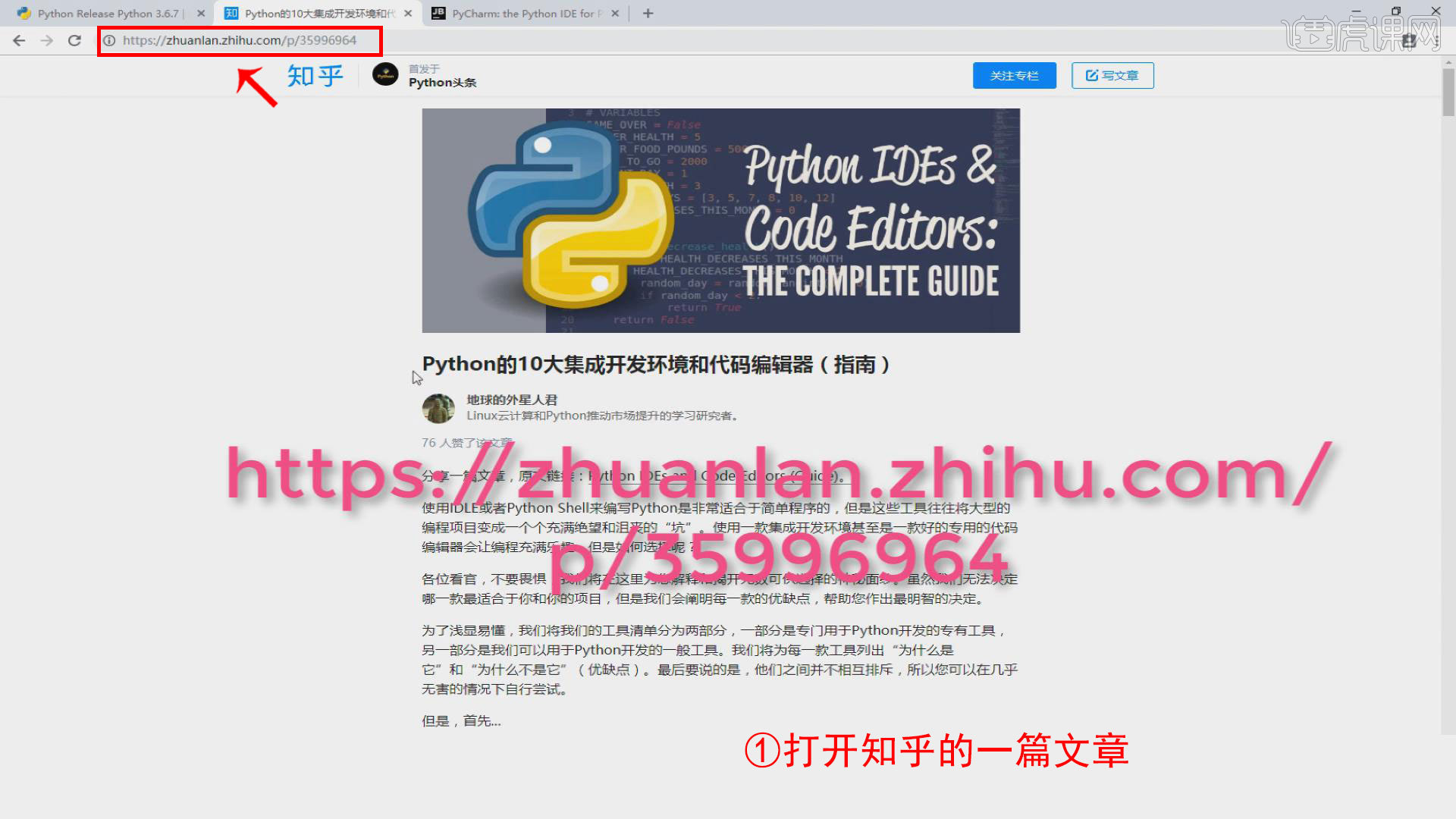
2.10款集成开发环境代码编辑器的Pycharm非常的强大,支持Windows、macos、Linux,安装过程类似,这里以Windows为例。
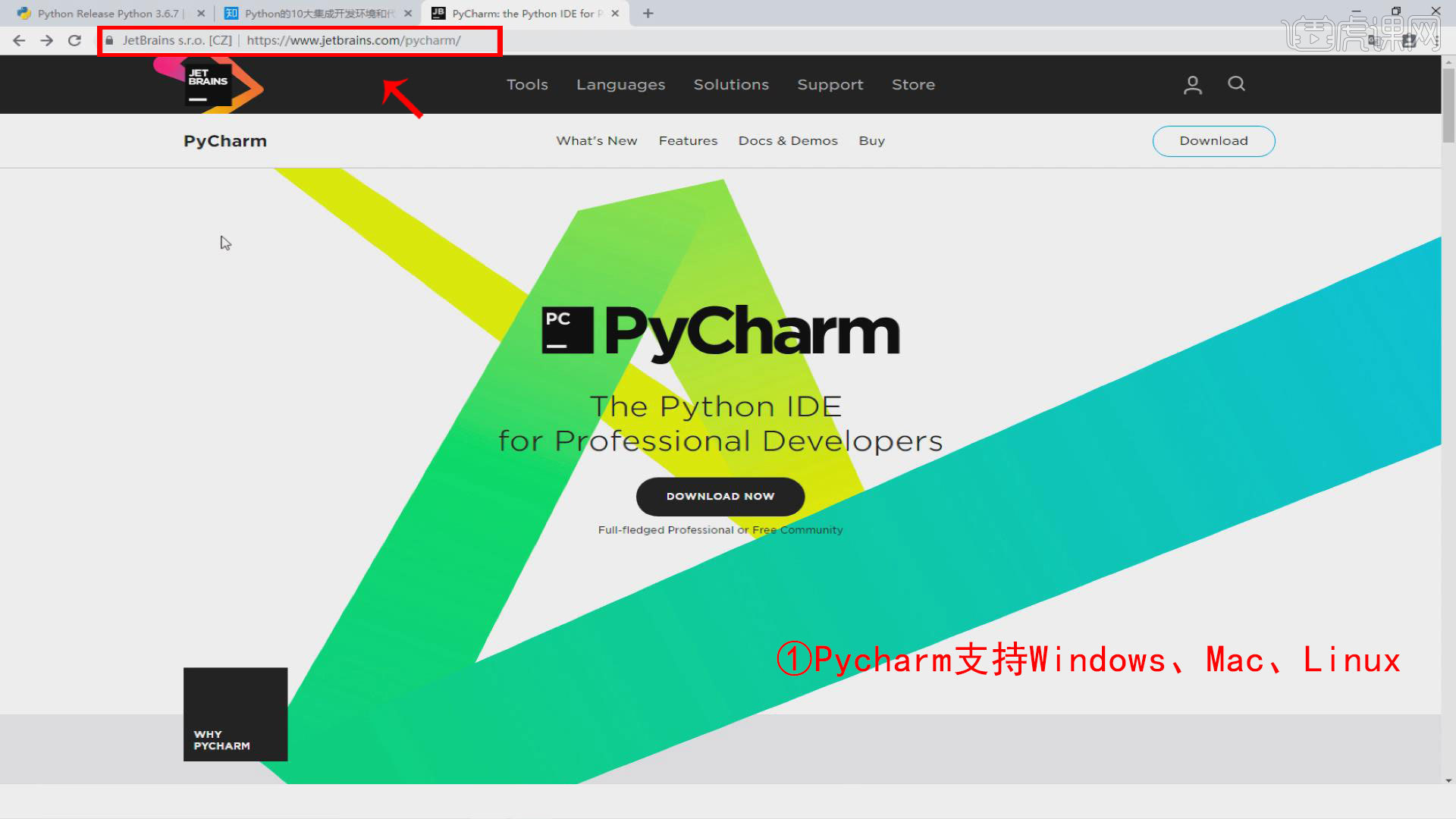
3.打开Pycharm的官方网站:https://www.jetbrains.com/pycharm/,点击DoWNLOAD NoW按钮,下载。
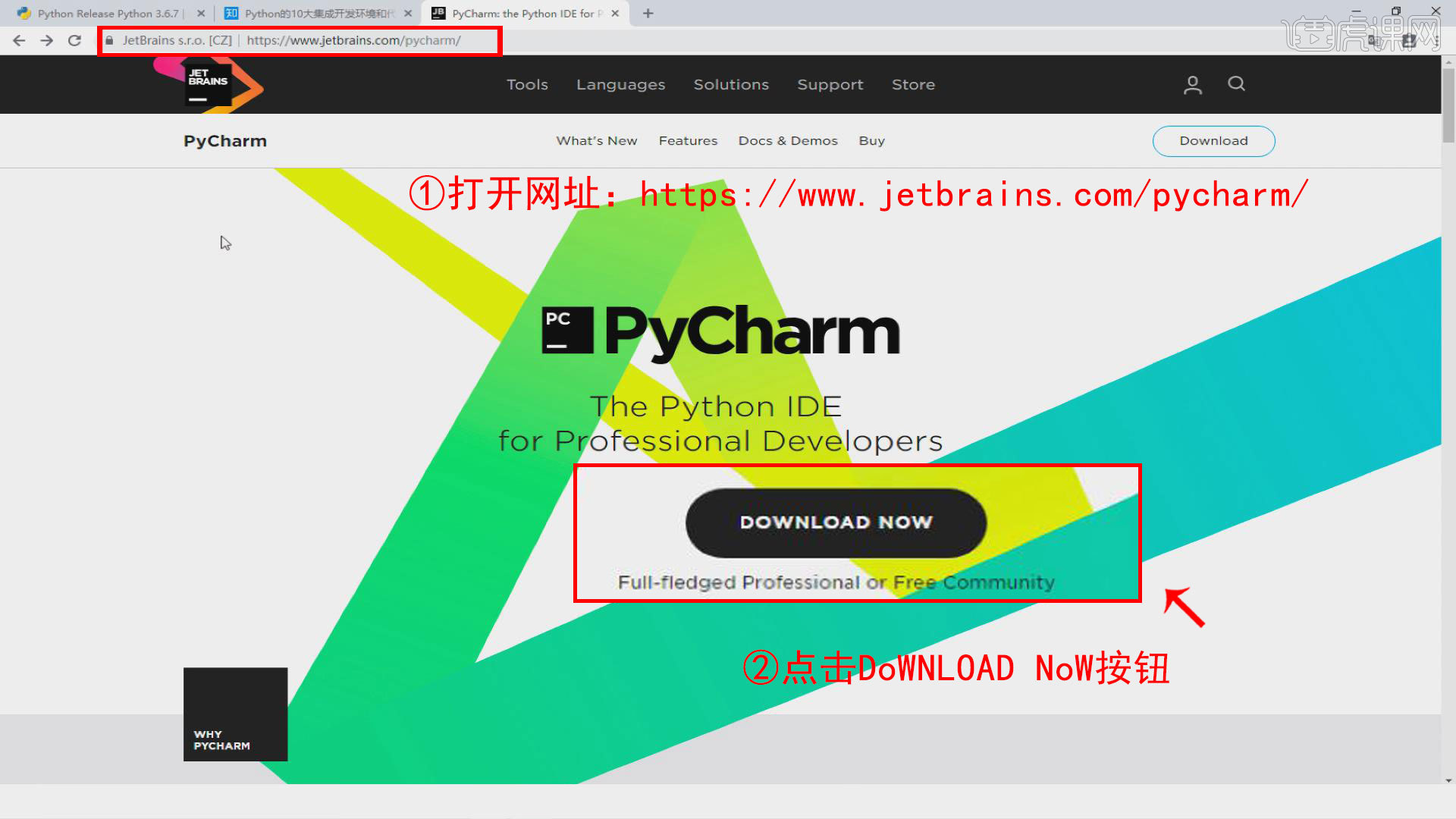
4.Professional是收费的专业版,Community免费的社区版,选择社区版点击DoWNLOAD下载。
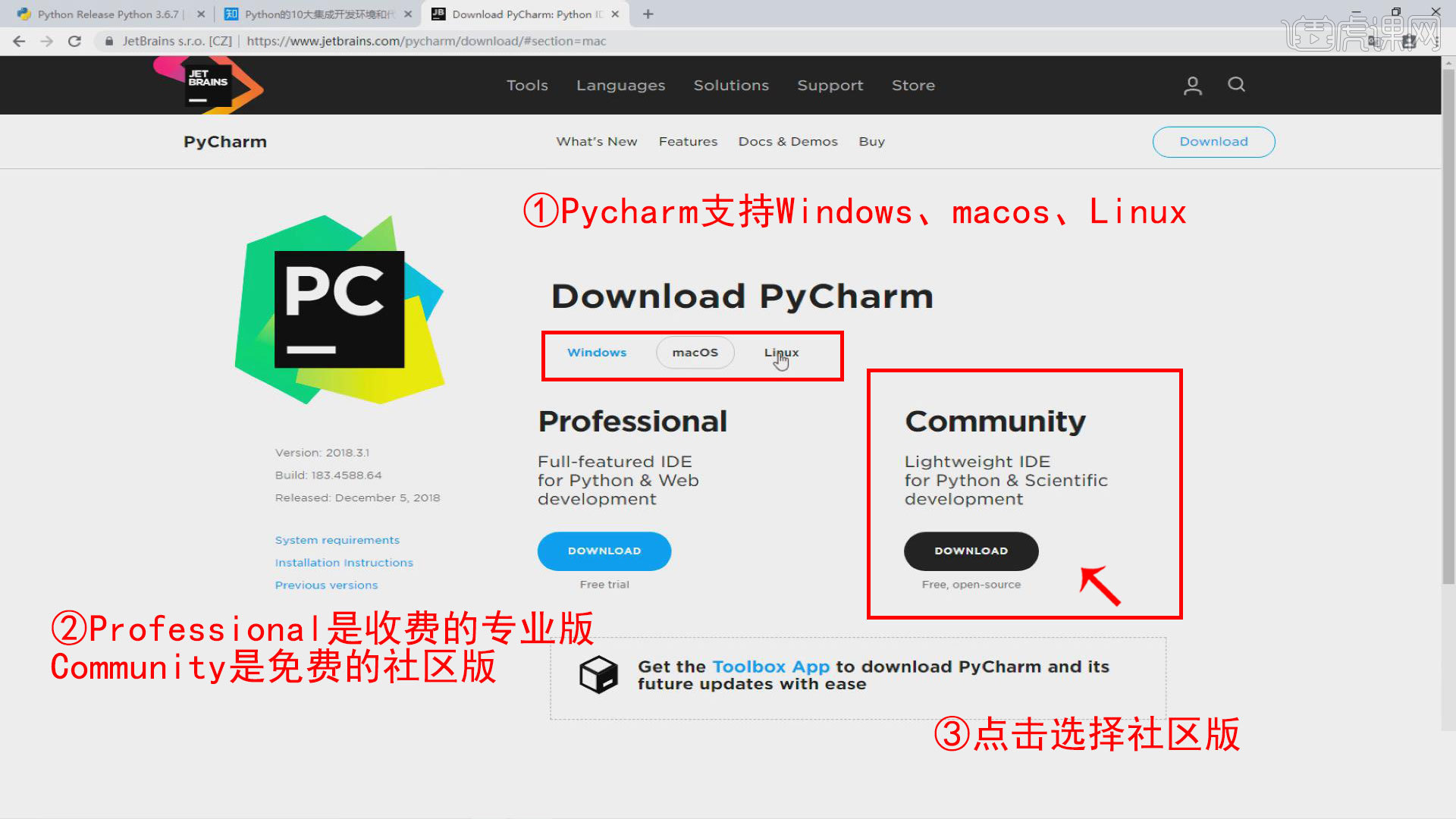
5.双击exe文件,默认文件夹安装,一直点击Next,勾选64+bet launcher,勾选【.py】,开始安装。
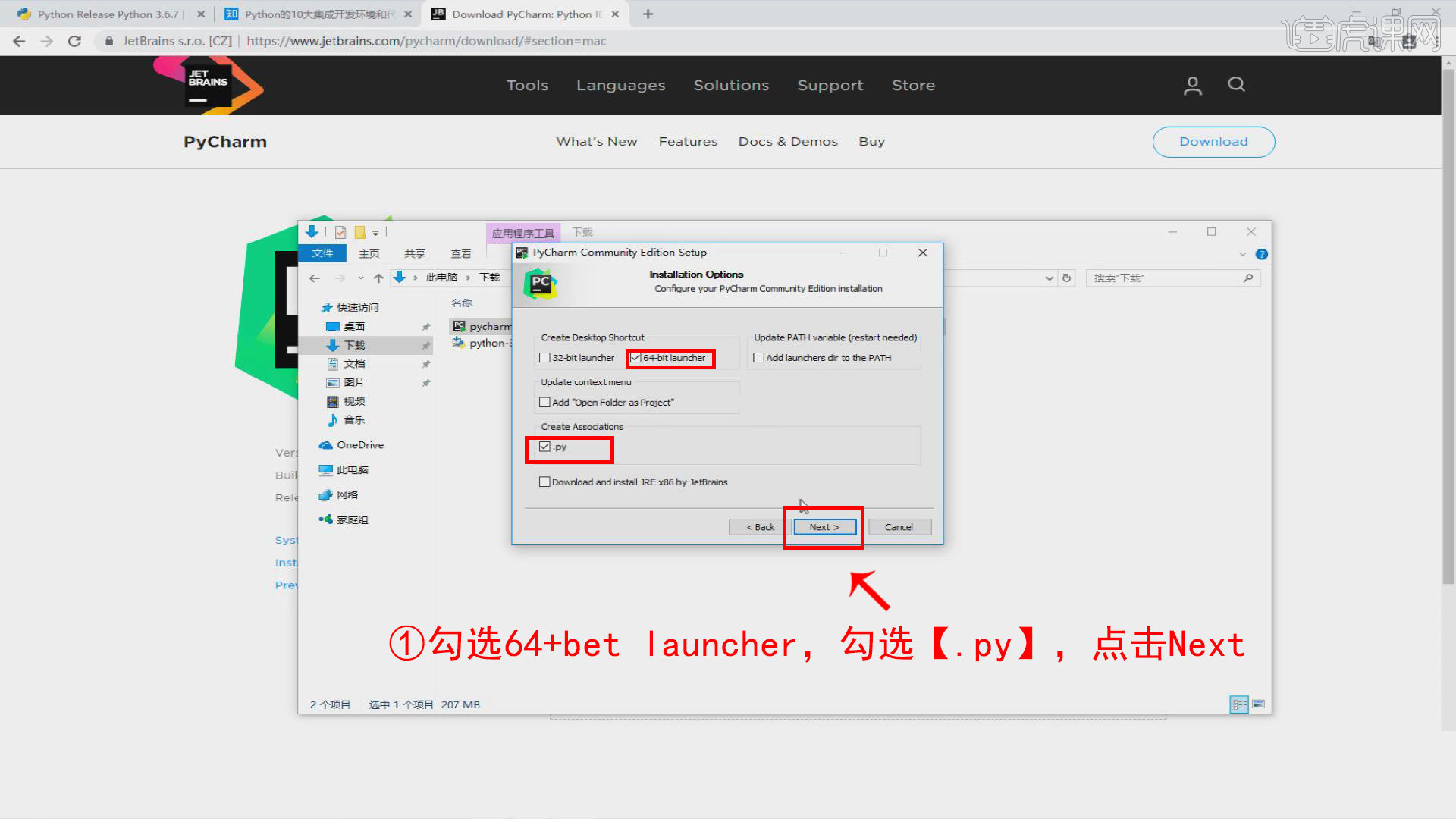
6.启动Pycharm,选择settingi设置,勾选不倒入任何设置,Do not import settings,点击接受Policy。

7.点击Continue,点击Dan't send,选择UI选择主题,点击Next,不安装任何插件,点击start using Pycharm。

8.跳出界面Create New Project创建新项目,Open打开文件项目,Check out from Version Control管理系统克隆项目。

9.点击创建新项目,点击项目存储目录,后缀可输入创建的文件名,下面是关于Python的Projects的解释器。

10.关闭跳转出来的使用技巧,进入Pycharm的基本页面,是非常强大的代码编辑器,把鼠标放在项目名称右键弹出菜单。
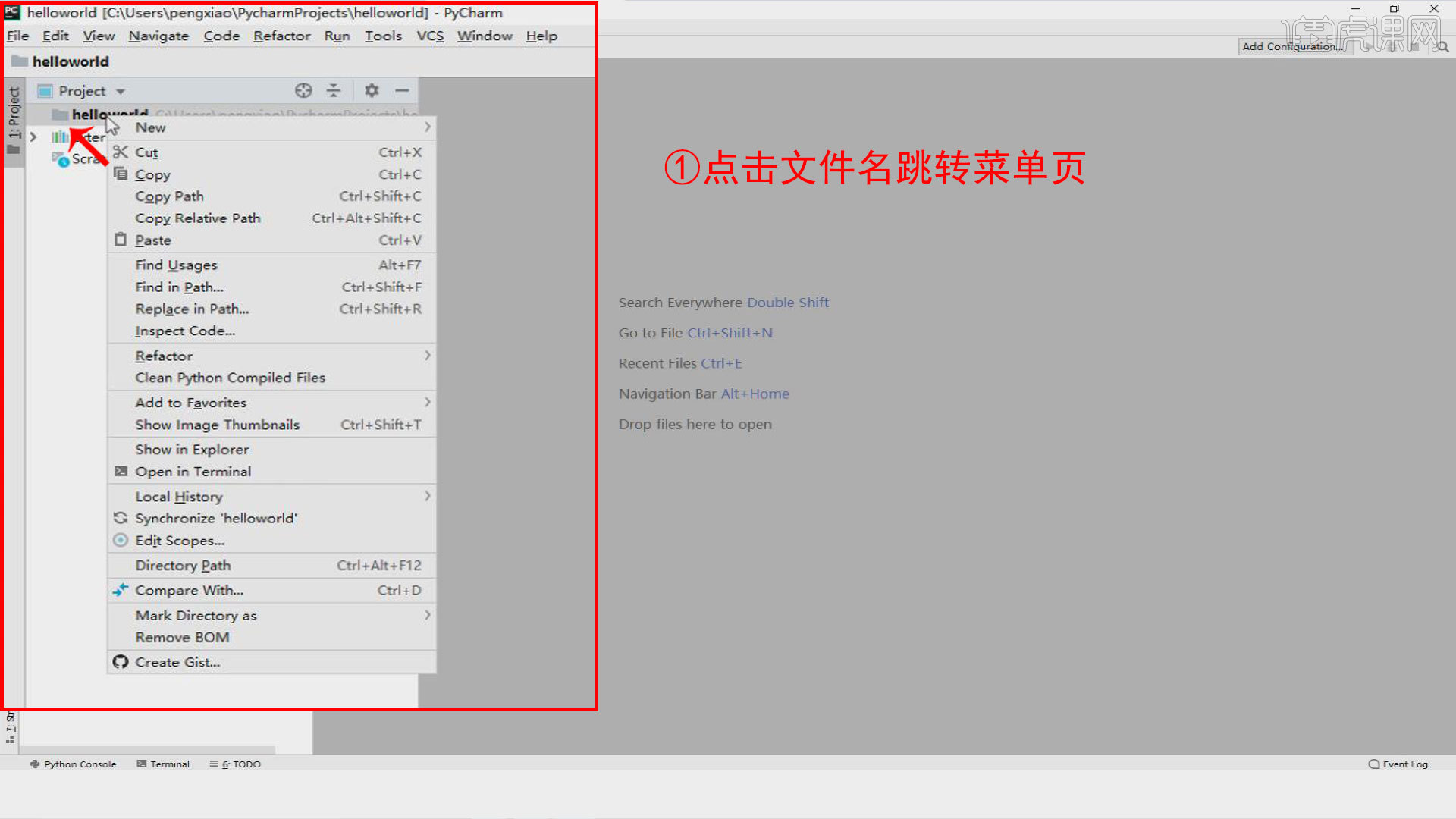
11.选择new新建文件,不需要带后缀,下面的kind会带上后缀,点击File,选择setting,选择Appearance&Behavior,Size调整为【18】。

12.字体变大之后,跳转到Editor编辑器框的字体,点击Font字体,点击Size改成【16】,点击Apply。

13.输入:print ( hello world"),【Ctrl+S】或者按File选择Sace All,也可以点击View勾选工具栏Toolbar,保存代码。

14.点击New,选择Run helloword,运行命令行,社区版和付费版,进入页面会有一些不同。

15.打开社区版本,选择Pure Python项目,在Location输入项目名字,社区版也可以选择解释器。

16.主题和字体更换社区版的位置在Preferences,对于初学者来说使用上操作和付费版是差不多的。

以上就是[Python环境搭建] Pycharm的安装配置和基本使用-01章 课程介绍和环境搭建图文教程的全部内容了,你也可以点击下方的视频教程链接查看本节课的视频教程内容,虎课网每天可以免费学一课,千万不要错过哦!













